Tastele fierbinți Windows XP: prezentare generală, caracteristici și cele mai bune practici
Windows - cel mai popular sistem de operare din lume. Numărul utilizatorilor săi este estimat la zeci și chiar sute de milioane de oameni. Dezvoltatorii Microsoft responsabili pentru crearea de noi versiuni ale sistemului de operare au înțeles întotdeauna nivelul de responsabilitate care le revine. Prin urmare, am încercat de fiecare dată să producem un astfel de produs, care să fie confortabil de folosit. Windows XP nu face excepție. Pentru a spori ușurința utilizării sistemului de operare, au fost introduse comenzi rapide de la tastatură Windows XP.
conținut

Definiția term
Comenzile rapide ale sistemului de operare Windows XP sunt butoane de pe tastatură care, atunci când sunt apăsate în același timp, efectuează o acțiune programată. Acestea sunt presetate în memoria sistemului. Utilizatorul va trebui doar să-i învețe să economisească timp în timp ce face ceva.
Este demn de remarcat faptul că există și taste rapide nu numai în Windows XP. Alte sisteme de operare, inclusiv platformele mobile, acceptă anumite combinații care facilitează navigarea prin dispozitiv.
Un alt lucru este că oriunde sunt diferite. De exemplu, unele taste rapide care funcționează în Windows (schimbarea limbii în Shift și Alt) nu vor funcționa pe Mac OS. În sistemul de operare Apple pentru această acțiune este responsabil pentru un set diferit de butoane care nu sunt pe tastaturi Windows.

de ce
Aceste chei fac mult mai ușor utilizarea sistemului. Un mouse poate fi controlat, desigur, este posibil, dar nu va fi superfluă dacă a doua mână liberă va ajuta la gestionarea folosind tastatura.
De exemplu, puteți apăsa combinația de taste "Windows și M" pentru a minimiza fereastra cu taste rapide din Windows XP. Dacă nu le folosiți, trebuie să poziționați cursorul mouse-ului în colțul din dreapta sus și faceți clic pe. Dacă mai multe aplicații sunt deschise, această acțiune nu este foarte convenabilă.
Să mai dăm un exemplu. Fiecare utilizator este de acord că mult mai convenabil să faceți clic o dată combinația de tasta Shift de limbă (cineva este Alt și Shift, sunt cineva - Alt și Ctrl), decât pentru a găsi pictograma corespunzătoare din bara de stare din partea de jos, faceți clic pe ea și selectați dorit limbă.
Și există multe astfel de exemple. Toate acestea confirmă importanța utilizării tastelor fierbinți, ceea ce economisește cu adevărat timp și face munca utilizatorilor mai confortabilă.

Combinații cu Ctrl
Un set de taste rapide Windows XP, care include butonul Ctrl, este cunoscut tuturor utilizatorilor. Dar să-i reamintesc că va fi superfluă. În cazul în care, în același timp, țineți apăsat butonul Ctrl C, apoi un dedicat pe ecran text este copiat, X - cut, V - vstavlen- A - întregul text al paginii active sau câmpul de lucru activ este evidențiat, S - Salvați documentul curent-O - deschide un dialog care vă permite să alegeți fișier pentru deschidere, P - imprimă documentul, N - creează un document nou. Dacă apăsați simultan Z, acțiunea curentă va fi anulată, din nou - acțiunea anterioară va fi, de asemenea, anulată. Cu toate acestea, în unele programe, cum ar fi Adobe Photoshop, această combinație anulează numai ultima acțiune și o presează din nou.
Dacă apăsați simultan pe Ctrl și pe F4, fereastra curentă a programului se va închide.
Combinația dintre Ctrl și Alt și Del reprezintă unul dintre cele mai cunoscute seturi de taste fierbinți. Se deschide fereastra de securitate Windows unde utilizatorul poate alege ce să facă cu sistemul: modificați parola, blocați accesul sau opriți complet calculatorul.
Combinația cu butonul End în panoul din dreapta este activată prin apăsarea Num Lock, puteți sări rapid la sfârșitul fișierului, în loc de un sul lung cu roata mouse-ului, de exemplu, pe butonul Home - vă permite să se mute în partea de sus a documentului.

Combinații cu Alt
Un alt buton popular inclus în setul de taste Windows XP este Alt.
De exemplu, apăsarea acestui buton asociat cu Enter sau dublu-clic pe butonul stâng al mouse-ului pe obiect solicită proprietățile acestui obiect. Merită menționat faptul că această combinație se aplică numai fișierelor. Proprietățile sunt posedate de ele.
Prin apăsarea tastelor Alt și Tab puteți comuta între diferite aplicații ale sistemului și dacă apăsați pe Tab cu F4, puteți să părăsiți complet aplicația sau să închideți fereastra.
Dacă apăsați atât Tab și spațiu în același timp, meniul de sistem al ferestrei care este acum în starea activă apare pe ecranul calculatorului.
Faceți combinații de taste rapide și rotiți ecranul Windows XP. Aceasta se face folosind Ctrl, Alt și săgeata.

Combinații cu Win
Nu toți utilizatorii cunosc acest buton. Win este cheia standard pentru Windows XP în toate programele bazate pe acest sistem de operare. Acesta este situat, de obicei, în partea stângă a spațiului din apropierea tastei Alt și are aspectul unui patru ferestre de proprietate care întâlnesc utilizatorii atunci când boot-ul sistemului.
Dacă apăsați acest buton se va deschide meniul „Start“, și dacă-l utilizați în combinație cu Tab, va fi capabil de a comuta între programele cu F1 - activează un set de hot-cheie pentru Windows XP, care emite un sfat sau ajutor cu sistemul de operare - cu R - deschide o fereastră care se execută o „Run“, în cazul în care puteți introduce mai multe comenzi de sistem (de exemplu, deschide o consolă, deschideți folderul rădăcină, și multe altele), F - se va deschide o casetă de căutare de informații pe o pagină sau într-o fereastră, E - Aplicația "My D - deschide desktop-ul, iar dacă faceți clic din nou pe Win + D, toate ferestrele deschise mai devreme se vor întoarce la poziția inițială, M - după cum este descris mai sus, va opri toate ferestrele, L - va bloca computerul.
Ultima combinație este foarte utilă pentru lucrătorii de birou sau pentru cei care au nevoie să ascundă rapid informațiile conținute în sistem de ochii curioși.
alocare
Este adesea convenabil să utilizați comenzile rapide de la tastatură și comenzile rapide Windows XP pentru a selecta mai multe obiecte, cum ar fi fotografiile dintr-un album sau documentele dintr-un dosar.
Pentru a face acest lucru, pot fi utilizate următoarele combinații: Shift și săgeți (butonul din stânga al mouse-ului), Ctrl și săgeți (butonul stâng al mouse-ului).
Cu Shift, este convenabil să alocați cantități mari de date. De exemplu, făcând clic pe primul obiect listă condițională și pe al zecelea veți evidenția tot ceea ce este între primul și cel de-al zecelea inclusiv.
Cu Ctrl, puteți selecta obiecte selectiv. De exemplu, dacă apăsați tasta Ctrl pe primul obiect și pe al zecelea, atunci numai ele vor fi evidențiate.
Totul depinde de situație.
F de la rândul superior
În partea de sus a tastaturii sunt butoanele F - tastele rapide de bază ale aplicațiilor Windows.
Apăsați F1 pentru a afișa ajutorul aplicației active în prezent. Putem spune că astfel se dau fierbinți Taste Windows XP sfaturi pentru utilizatori. F2 - obiectul selectat este redenumit (este mult mai convenabil decât să faceți clic pe el cu butonul stâng al mouse-ului și să căutați coloana "Rename"). F3 - fereastra de căutare se deschide pe desktop sau în aplicația "Explorer". F4 - pe ecran apare o listă derulantă care poate fi vizualizată sau puteți accesa bara de adrese din Explorer sau Internet Explorer. F5 - în majoritatea aplicațiilor de sistem și non-sistem activează acțiunea "Refresh". F6 - Mută focalizarea între panourile din aplicația "Explorer". F10 - focalizarea este mutată în meniul acestei aplicații active.

Comenzi rapide comune
Pe tastatura însăși (nu contează, un laptop sau un computer personal complet), există un număr mare de taste fierbinți care, fără combinații, realizează câteva acțiuni importante care ușurează lucrul cu sistemul.
De exemplu, tasta Print screen (Imprimare ecran) face o captură de ecran a ecranului în acest moment. Acesta poate fi deschis și a început să fie procesat sau salvat în orice editor grafic (în special, în Paint). Apropo, dacă apăsați această tastă în același timp cu Alt, atunci în clipboard va fi plasat un instantaneu al ferestrei active în momentul creării screenshot-ului.
Tasta Esc închide sau minimizează această casetă de dialog sau orice altă fereastră activă, iar tasta Del șterge obiectele selectate. Când este vorba despre un document text, acesta șterge tot textul, caracterele care urmează înaintea cursorului. O apăsare lungă a tastei Tab va muta focalizarea în caseta de dialog și un spațiu va acționa ca un buton de activare sau va seta așa-numitul steag.
Tastatură numerică (activare cu blocare Num)
În acest câmp de configurare, după cum puteți vedea, nu sunt numai numere, ci și alte obiecte, inclusiv semne algebrice, tăieturi și săgeți. Dacă utilizați acest domeniu în cadrul, de exemplu, „Explorer“, apoi pe butoanele săgeată „plus“ și „minus“, puteți configura navigare, care este, extinde și prăbușirea dosare, du-te la ei, pentru a viziona conținut, și familiar „stea“, puteți afișa toate foldere care sunt imbricate în acest director.

producție
Ne-am prezentat nu numai ce taste rapide se află în sistemul de operare Windows XP, ci și exemplele, combinațiile și, de asemenea, ce acțiuni au aceste combinații.
Știind hotkeys nu numai Windows XP, dar și alte versiuni, precum și alte sisteme este foarte util. Utilizarea lor economisește mult timp. Da, în scara unei acțiuni - este vorba de secunde, dar pe o scară de la un proiect major - minutele se îndoaie în ore.
 Windows PowerShell - ce este? PowerShell Windows XP
Windows PowerShell - ce este? PowerShell Windows XP Combinația de chei și evoluția sistemelor de operare
Combinația de chei și evoluția sistemelor de operare Funcțiile de bază ale sistemelor de operare
Funcțiile de bază ale sistemelor de operare Cum acționez tastatura de pe ecranul computerului?
Cum acționez tastatura de pe ecranul computerului? Vom afla cum să aflăm ce Windows se află pe computer
Vom afla cum să aflăm ce Windows se află pe computer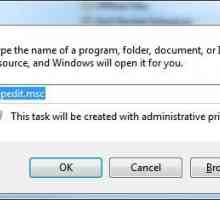 În cazul în care în `Windows 7` `Run` ascuns?
În cazul în care în `Windows 7` `Run` ascuns? Subsistemul de imprimare nu este disponibil în Windows XP, ce pot face în această privință?
Subsistemul de imprimare nu este disponibil în Windows XP, ce pot face în această privință?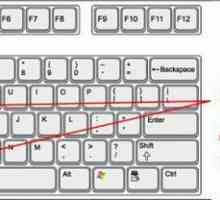 Unde este comanda "Run" în Windows 8. Ce programe pot rula din meniul "Run"
Unde este comanda "Run" în Windows 8. Ce programe pot rula din meniul "Run" O combinație indispensabilă de Alt + F4
O combinație indispensabilă de Alt + F4 Windows Update Error 0x80070057: cauze și soluții
Windows Update Error 0x80070057: cauze și soluții Comanda msconfig (Windows 10): Cum se introduc setările de configurare a sistemului
Comanda msconfig (Windows 10): Cum se introduc setările de configurare a sistemului Cum se actualizează automat Windows-ul? Sfaturi simple pentru utilizatorii novici
Cum se actualizează automat Windows-ul? Sfaturi simple pentru utilizatorii novici "Windows 11" - numele următoarei versiuni a sistemului de operare de la Microsoft?
"Windows 11" - numele următoarei versiuni a sistemului de operare de la Microsoft? Cum de a deschide un registru și de a învăța cum să lucrați cu el?
Cum de a deschide un registru și de a învăța cum să lucrați cu el? Cum se activează Windows XP și începeți să lucrați cu un PC
Cum se activează Windows XP și începeți să lucrați cu un PC Cum se face o captură de ecran pe instrucțiunile Windows al vântului:
Cum se face o captură de ecran pe instrucțiunile Windows al vântului: Cum instalez Windows din Windows?
Cum instalez Windows din Windows? Opinii despre Windows 7 și caracteristicile sistemului
Opinii despre Windows 7 și caracteristicile sistemului Deplasarea în siguranță a Windows 7
Deplasarea în siguranță a Windows 7 Cum se instalează Windows 8 pe o tabletă?
Cum se instalează Windows 8 pe o tabletă? Cum funcționează Autentificarea Windows 7: Informații utile
Cum funcționează Autentificarea Windows 7: Informații utile
 Combinația de chei și evoluția sistemelor de operare
Combinația de chei și evoluția sistemelor de operare Funcțiile de bază ale sistemelor de operare
Funcțiile de bază ale sistemelor de operare Cum acționez tastatura de pe ecranul computerului?
Cum acționez tastatura de pe ecranul computerului? Vom afla cum să aflăm ce Windows se află pe computer
Vom afla cum să aflăm ce Windows se află pe computer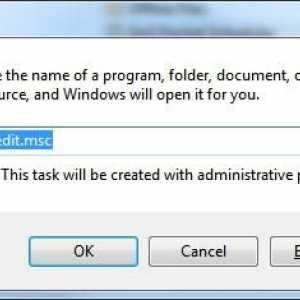 În cazul în care în `Windows 7` `Run` ascuns?
În cazul în care în `Windows 7` `Run` ascuns? Subsistemul de imprimare nu este disponibil în Windows XP, ce pot face în această privință?
Subsistemul de imprimare nu este disponibil în Windows XP, ce pot face în această privință?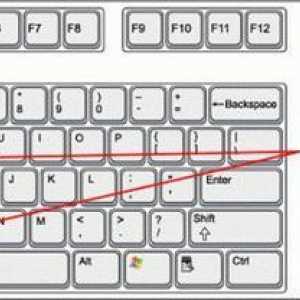 Unde este comanda "Run" în Windows 8. Ce programe pot rula din meniul "Run"
Unde este comanda "Run" în Windows 8. Ce programe pot rula din meniul "Run" O combinație indispensabilă de Alt + F4
O combinație indispensabilă de Alt + F4 Windows Update Error 0x80070057: cauze și soluții
Windows Update Error 0x80070057: cauze și soluții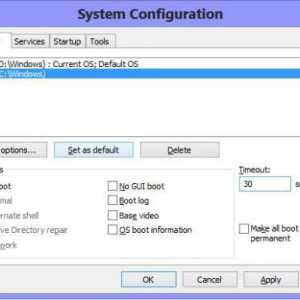 Comanda msconfig (Windows 10): Cum se introduc setările de configurare a sistemului
Comanda msconfig (Windows 10): Cum se introduc setările de configurare a sistemului